دليل مفصل حول كيفية تنزيل مكتبة iTunes
تم تطوير وإنتاج iTunes Match في الأصل لمساعدة مستخدمي Apple Music و iTunes. طالما أن عنوان الأغنية الذي تريده متاحًا على iTunes أو Apple Music ، فمن الممكن أيضًا الوصول إليها باستخدام تطبيق iTunes Match. للوصول إليها على أجهزة أخرى ، يجب عليك التأكد من توافقها وتحميل مجموعتك بالكامل.
ستطلعك هذه المقالة على كيفية الحصول على أفضل ما في iTunes Match. وهذا يشمل تعلم كيفية بسهولة قم بتنزيل مكتبة iTunes بمساعدة ميزات هذا البرنامج.
دليل المحتويات الجزء 1. استخدام iTunes Match لتنزيل مكتبة iTunes الخاصة بكالجزء 2. قم بتنزيل الموسيقى من iTunes بسرعة وكفاءة [كل الأغاني]الجزء 3. ملخص
الجزء 1. استخدام iTunes Match لتنزيل مكتبة iTunes الخاصة بك
يقوم iTunes Match بمطابقة مكتبة الموسيقى المحلية الخاصة بك مع iTunes Store المحمي بواسطة DRM من Apple ويقوم بتحميل أي شيء لا يمكن مطابقته بغض النظر عما إذا قمت بنسخ الموسيقى من الأقراص المضغوطة أو شرائها من Amazon أو استيرادها إلى iTunes من مصادر أخرى. تتوفر الأغاني المتطابقة بجودة iTunes Plus (256 كيلوبت في الثانية ملفات AAC) بغض النظر عن معدل البت الأصلي.
كيف يعمل iTunes Match؟ لبدء استخدام iTunes Match لتنزيل مكتبة iTunes والقيام بأنشطة أخرى ، يجب أن تبدأ بالتسجيل للحصول على حساب أولاً. هنا كيفية القيام بذلك.
اشترك في iTunes Match
- انتقل إلى تطبيق الموسيقى على جهاز Mac الخاص بك. بالنسبة لأولئك الذين يستخدمون جهاز كمبيوتر يعمل بنظام Windows ، يمكنك استخدام تطبيق iTunes بدلاً من ذلك.
- بعد الفتح ، انتقل مباشرة إلى متجر iTunes. إذا كنت لا ترى قسم iTunes Store على جهاز Mac الخاص بك ، فقم بالوصول إلى تفضيلات تطبيق الموسيقى وانقر فوق علامة التبويب عام ، ثم حدد المربع بجوار متجر iTunes واضغط على زر موافق.
- بعد ذلك ، انقر فوق iTunes Match تحت عنوان الميزات في أسفل النافذة ثم اختر زر الاشتراك الذي يظهر. بعد تسجيل الدخول باستخدام معرف Apple وكلمة المرور ، سيُطلب منك تأكيد معلومات الفواتير الخاصة بك.
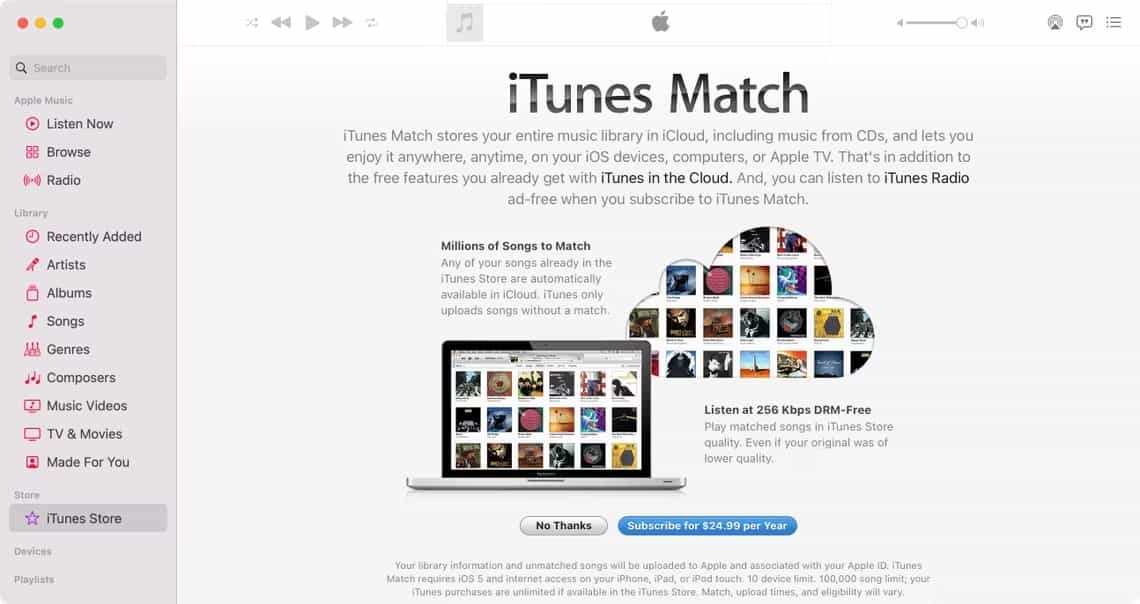
قم بتنزيل أغاني iTunes
إليك كيفية تنزيل مكتبة iTunes عبر iTunes Match.
- توجه إلى تطبيق الموسيقى على جهازك.
- انتقل إلى قسم قوائم التشغيل ثم انقر بزر الماوس الأيمن لإنشاء قائمة تشغيل جديدة. لكي تكون محددًا ، يجب عليك تحديد خيار قائمة التشغيل الذكية الجديدة.
- الآن ، بالنسبة لإعدادات التنزيل ، يمكنك استخدام ما يلي كدليل لك. بالنسبة إلى معدل البت ، يمكنك تحديده أقل من 256 كيلوبت في الثانية. بالنسبة إلى Media Kind ، يجب ضبطه على Music.
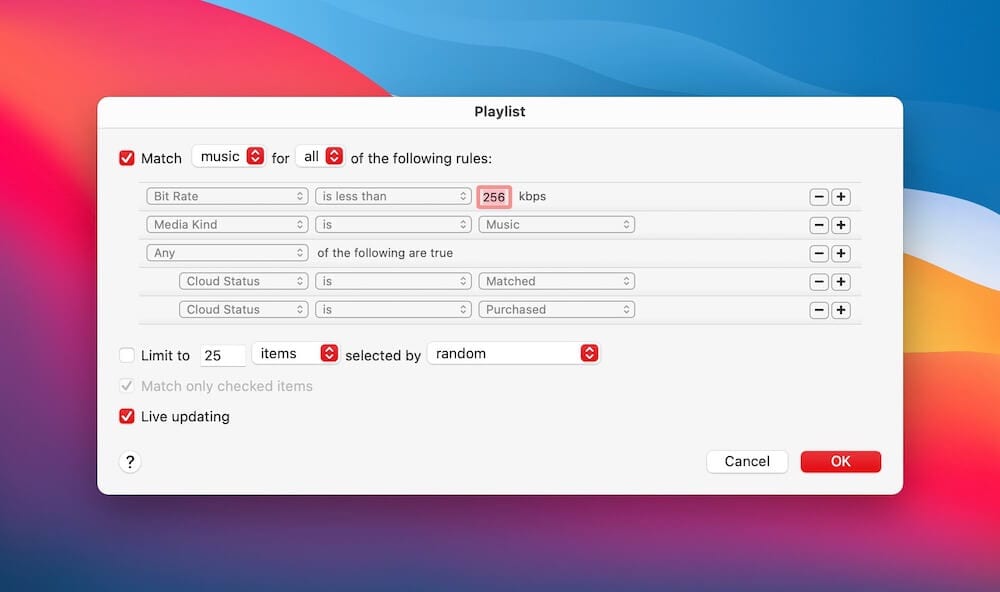
بمجرد إنشاء قائمة التشغيل الذكية ، ستتمكن من تنزيل الأغاني من مكتبتك.
- حدد جميع الأغاني في مجموعتك بالضغط على مفتاحي CMD plus A.
- ثم بعد ذلك ، انقر بزر الماوس الأيمن على قائمة الأغاني المحددة واختر خيار التنزيل من القائمة المعروضة.
- بعد بضع دقائق ، سيتم بعد ذلك تنزيل جميع الملفات المحددة في مجلد الموسيقى بجهاز الكمبيوتر الخاص بك.
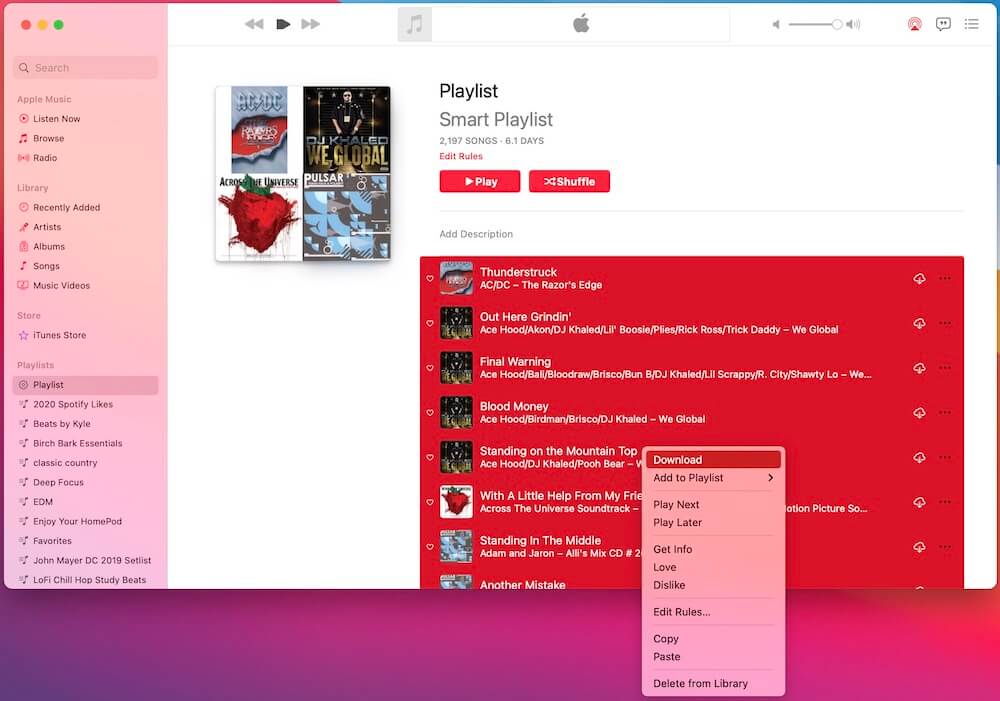
بعد تنزيل ملفات الموسيقى ، للتأكد من الاستمتاع بها بأفضل طريقة ممكنة ، يجب التأكد من إمكانية الوصول إليها على جميع الأجهزة التي تخطط لاستخدامها. للقيام بذلك ، ما عليك سوى تمكين ميزة مكتبة موسيقى iCloud في التطبيق الخاص بك. شيء آخر يجب تذكره هو أنه لا يمكنك التخلي عن ملف اشتراك Apple Music إذا كنت ترغب في الحصول على ملفات ذات جودة عالية للبث. ولكن لا داعي للقلق بشأن اختفاء التنزيلات الخاصة بك من مكتبتك بمجرد إلغاء اشتراكك حيث سيتم الاحتفاظ بها على iCloud الخاص بك. ولكن لكي تتمكن من دفقها ، يجب عليك تجديد اشتراكك بعد ذلك.
علاوة على ذلك ، يفرض iTunes Match حدًا أقصى يبلغ 100,000 أغنية ، وهو ما يمثل موسيقى أكثر من معظم الأشخاص في مكتباتهم. هذا 100,000 أغنية متطابقة ومحملة ، ضع في اعتبارك. علاوة على ذلك ، لا يتم احتساب الموسيقى المشتراة من iTunes Store مقابل هذا الحد.
الجزء 2. قم بتنزيل الموسيقى من iTunes بسرعة وكفاءة [كل الأغاني]
لتنزيل مكتبة iTunes ، يمكنك إما استخدام تطبيق iTunes نفسه أو تطبيق iTunes Match. باتباع الإجراءات الخاصة بكيفية التنزيل باستخدام هذه التطبيقات ، يمكنك على الأرجح الحصول على كل مجموعة iTunes بسهولة. ومع ذلك ، لا توجد سوى بعض العناصر على iTunes غير المحمية بموجب إدارة الحقوق الرقمية. بعض الملفات محمية ، لذلك لن يكون من الممكن شرائها وتنزيلها على جهازك.
لهذا السبب ، عليك استخدام طريقة بديلة. أفضل بديل يمكن أن يكون من خلال محول الموسيقى من AMusicSoft إلى Apple Music. هذه واحدة من أفضل الأدوات التي قد تستخدمها لتنزيل نسخ من قوائم التشغيل والألبومات المفضلة لديك وملفات نسخ الموسيقى من iTunes إلى قرص مضغوطلذا، إذا كنت ترغب في الحصول على أسرع وأكثر الطرق فعالية لتنزيل مكتبة iTunes، فيجب أن تعرف كيفية استخدام AMusicSoft Apple Music Converter.
ما هي ميزات برنامج Amusicsoft Apple Music Converter؟
- يمكن لـ AMusicSoft تحويل أغاني iTunes إلى MP3، كما أنه يدعم العديد من التنسيقات التي يمكن الوصول إليها من WAV و FLAC و AAC و AC3 و M4A.
- يسمح لك باستخدام أجهزة متعددة عند دفق الموسيقى.
- يعد تنزيل نسخ دائمة من الأغاني وتأمينها أمرًا سهلاً للغاية بالنسبة لبرنامج AMusicSoft.
- عملية إزالة DRM ، تجعل الأغاني غير محمية ومتاحة لأي إجراء آخر.
- يمكن الاحتفاظ بجميع التفاصيل المهمة للأغاني بما في ذلك علامات التعريف ومعلومات البيانات الوصفية بعد التحويل والتنزيل.
- سرعة التحويل أسرع 16 مرة.
- جودة صوت مضمونة عند التحويل. هذه بالتأكيد نفس الجودة مع الأصل.
كيفية استخدام AMusicSoft Apple Music Converter؟
- لتنزيل مكتبة iTunes باستخدام هذه الأداة، يجب أن تبدأ بتنزيل التطبيق وتثبيته على جهاز الكمبيوتر الخاص بك. ما عليك سوى فتح المتصفح والانتقال إلى موقع AMusicSoft. من هنا، انقر فوق علامة التبويب "المنتجات" وحدد خيار Apple Music Converter. ثم انقر فوق زر التنزيل.
- الآن ، أضف الملفات المراد تحويلها عن طريق الاختيار وتحديد المربع قبل عنوان الأغنية المحدد.

- من بين التنسيقات المتاحة على AMusicSoft، حدد أحد التنسيقات. يجب أن يتبع ذلك تخصيص مجلد الإخراج لاستخدامه عند إتاحة النتائج للتنزيل.

- بمجرد الانتهاء ، اضغط على زر التحويل وانتظر حتى يتم التحويل.

- أخيرًا ، احفظ جميع الملفات المحولة كملفات محلية على جهازك.
الجزء 3. ملخص
كما تم تناوله ، يعد iTunes Match بديلاً رائعًا لـ Apple Music. عليك فقط التأكد من أن لديك الاشتراك إذا كنت ترغب في متابعة دفق الملفات في مكتبتك. أيضًا ، سوف يفيد iTunes Match بشكل كبير أولئك الذين لديهم مجموعات موسيقية واسعة النطاق. بصرف النظر عن ذلك ، حتى تلك الطرز القديمة من أجهزة Apple TV التي لديك يمكن استخدامها أيضًا عند دفق قائمة الأغاني الخاصة بك في iTunes Match.
على الرغم من أنه لا يمكن إنكار أن iTunes Match هو تطبيق جيد جدًا لتنزيل مكتبة iTunes ، فلا يزال لا يمكنك الحصول على حقوق دائمة على موسيقاك. لحل ذلك ، يجب عليك استخدام محول الموسيقى من AMusicSoft إلى Apple Music. هذه واحدة من أعظم الأدوات التي يمكن أن تساعدك على تنزيل مكتبة iTunes الخاصة بك وحفظها على جهازك إلى الأبد.
الناس اقرأ أيضا
- كيفية حل مشكلة CarPlay التي لا تعمل على Apple Music
- أكثر الطرق فعالية لأغاني Apple Music Songs Greyed Out Error
- كيفية إزالة الأغاني من قائمة تشغيل موسيقى Apple
- الدليل الكامل حول كيفية شراء أغنية على iTunes
- دعنا نتعلم كيف تتلاشى على Apple Music
- كيفية الحصول على موسيقى Apple مجانًا مع Airpods
- كيفية مشاهدة أفلام iTunes دون اتصال بالإنترنت على أي جهاز
روبرت فابري هو مدون متحمس، ومهتم بالتكنولوجيا، وربما يمكنه أن يلوثك من خلال مشاركة بعض النصائح. كما أنه شغوف بالموسيقى وكتب لموقع AMusicSoft حول هذه الموضوعات.